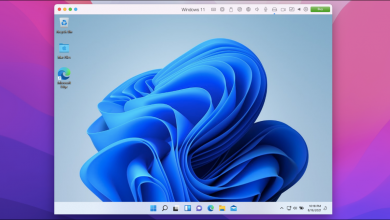كيفية تكوين قائمة “ابدأ” أو تخصيصها أو تغييرها في أنظمة التشغيل Windows 10 و8 و7
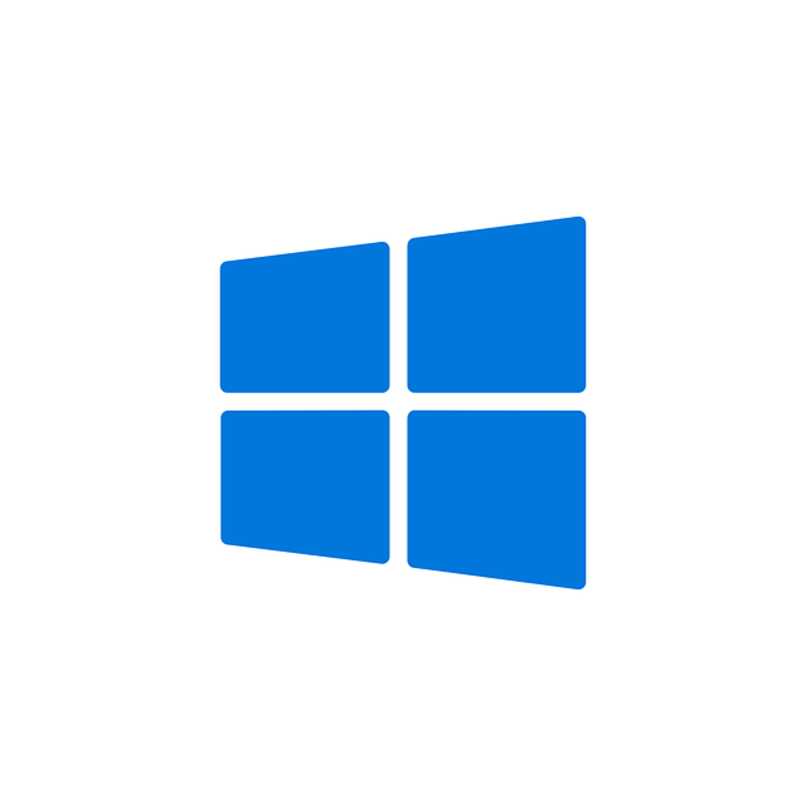
يعد نظام التشغيل Windows هو نظام التشغيل الأكثر شهرة واستخدامًا في العالم، وهو تابع لشركة Microsoft، وهو موجود في السوق منذ أكثر من 30 عامًا مع أكثر من مليار مستخدم يستخدم نظام التشغيل هذا عددًا كبيرًا من الإصدارات، كل منها واحد مع قبول أفضل وأسوأ من قبل عملائه من أجل مواصلة التكيف بشكل أكبر مع احتياجاتهم، أحدث إصدار له هو Windows 10.
قد يبدو نظام التشغيل ويندوز بالنسبة للبعض مريحًا للغاية في الاستخدام نظرًا لأنه يقدم عددًا كبيرًا من الوظائف التي تتيح للمستخدم القيام بأي إجراء، بالإضافة إلى وجود دليل على موقع مايكروسوفت الرسمي يشرح خطوة بخطوة كيفية تثبيت ويندوز من الصفر على جهاز الكمبيوتر الخاص بك في حالة عدم وجوده لديك.
وحتى إذا كنت تريد تنزيل تطبيق أو لعبة لجهاز الكمبيوتر الخاص بك، فإن Windows يقدم لك البديل المتمثل في القدرة على تنزيل التطبيقات من خلال متجر Microsoft بطريقة بسيطة.
ما هي التغييرات التي طرأت على تصميم Windows؟
على الرغم من التطوير المستمر للبرامج الجديدة وتحديثات أنظمة التشغيل، لم يتمكن Windows من التغلب على تصميم واجهته، ولم تقرر الشركة إجراء تعديل طفيف على تصميم نظامها إلا بعد إصدار Windows 8 ، مما أدى إلى القضاء على شعبيته. مشغل القائمة الموجود في الجزء السفلي الأيسر من شريط التشغيل مما يمنحه مظهرًا أكثر حداثة ومستقبلية قليلاً.

لتغيير ذلك لاحقًا، قاموا بتعديله مرة أخرى بسبب الخلاف من جانب العديد من المستخدمين الذين كانوا على دراية بزر القائمة النموذجي، مما أعاده مرة أخرى إلى إصدار Windows 8.1 ، وفي إصداراته الأحدث مما يتيح خيار الاختيار بين الحصول على زر بدء تشغيل Windows أو حذفه.
ومع ذلك، هناك عدد كبير من المستخدمين غير راضين عن المظهر الذي تقدمه القائمة المذكورة، ويطالبون الشركة بتوفير نظام أكثر قابلية للتخصيص ، والذي تمكنت الشركة من فهمه وقبوله، ودمج خيار تخصيص قائمتها بالكامل في ويندوز 10.
كيفية تكوين قائمة “ابدأ” أو تخصيصها أو تغييرها في أنظمة التشغيل Windows 10 و8 و7
توفر قائمة Windows 10، مقارنة بالإصدارات السابقة، تخصيصًا واسع النطاق لمستخدميها. الذين سيتمكنون من تعديل الخيارات مثل تغيير حجمها أو ألوانها من خلال لوحة ألوان متنوعة.
كيفية تغيير حجم القائمة
تشغل قائمة البدء الافتراضية لنظام التشغيل Windows 10 نصف شاشة جهاز الكمبيوتر الخاص بك. ولتغيير حجمها اتبع الخطوات التالية
- افتح قائمة “ابدأ” بالنقر فوق الرمز الموجود في أسفل اليسار أو بالضغط على زر Windows الموجود على لوحة المفاتيح
- حرك المؤشر إلى الزاوية اليمنى العليا من القائمة. وانقر مع الاستمرار عندما يتغير شكله إلى سهم مزدوج
- اسحبه لأعلى أو لأسفل لتغيير حجم القائمة حسب تفضيلاتك.
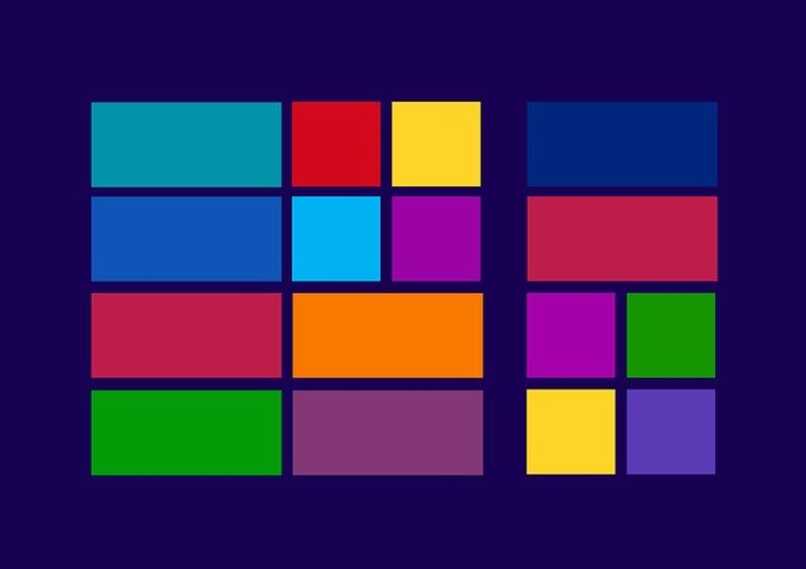
تغيير ألوان القائمة
إذا كنت تريد تغيير لون قائمة Windows 10 سيتعين عليك الذهاب إلى إعدادات الكمبيوتر. ثم تحديد خيار التخصيص ثم ضمن الألوان، اختر اللون الذي تريده لقائمة البداية. أو يمكنك أيضًا السماح لـ Windows بالاختيار اللون الأكثر ملاءمة تلقائيًا، بناءً على خلفية سطح المكتب.
تثبيت التطبيقات وإلغاء تثبيتها من القائمة
من أجل تنفيذ هذه الوظيفة. سيكون عليك فقط العثور على التطبيق الذي تريد تثبيته، ثم النقر بزر الماوس الأيمن واختيار خيار “تثبيت للبدء” لفتح التطبيق على الجانب الأيمن من قائمة ابدأ في Windows.
تخصيص الرموز والبلاط في القائمة.
سيتم فرز التطبيقات والبلاطات تلقائيًا. مما يمنحها حجمًا أكبر وموضعًا أكبر أولاً. للتطبيقات الأكثر تكرارًا وأصغر من تلك التي تستخدمها على الأقل. إذا كنت تريد تكوين ترتيب وحجم هذه التطبيقات. فاتبع الخطوات التالية:
- افتح قائمة البداية.
- انقر بزر الماوس الأيمن على التطبيق أو المربع الذي تريد تعديله واختر خيار “تغيير الحجم”
- اختر الحجم الذي تفضله من الخيارات المتاحة “صغير، متوسط، واسع أو كبير”